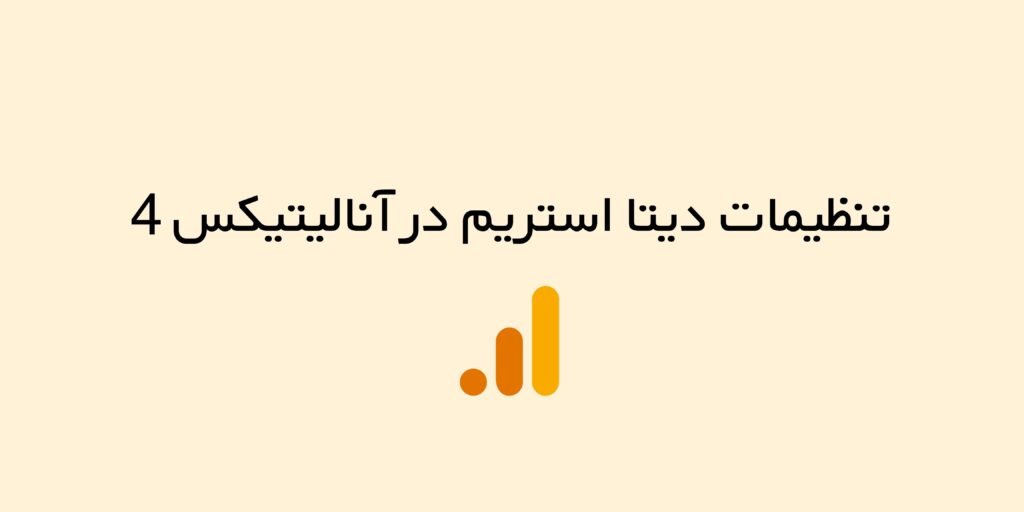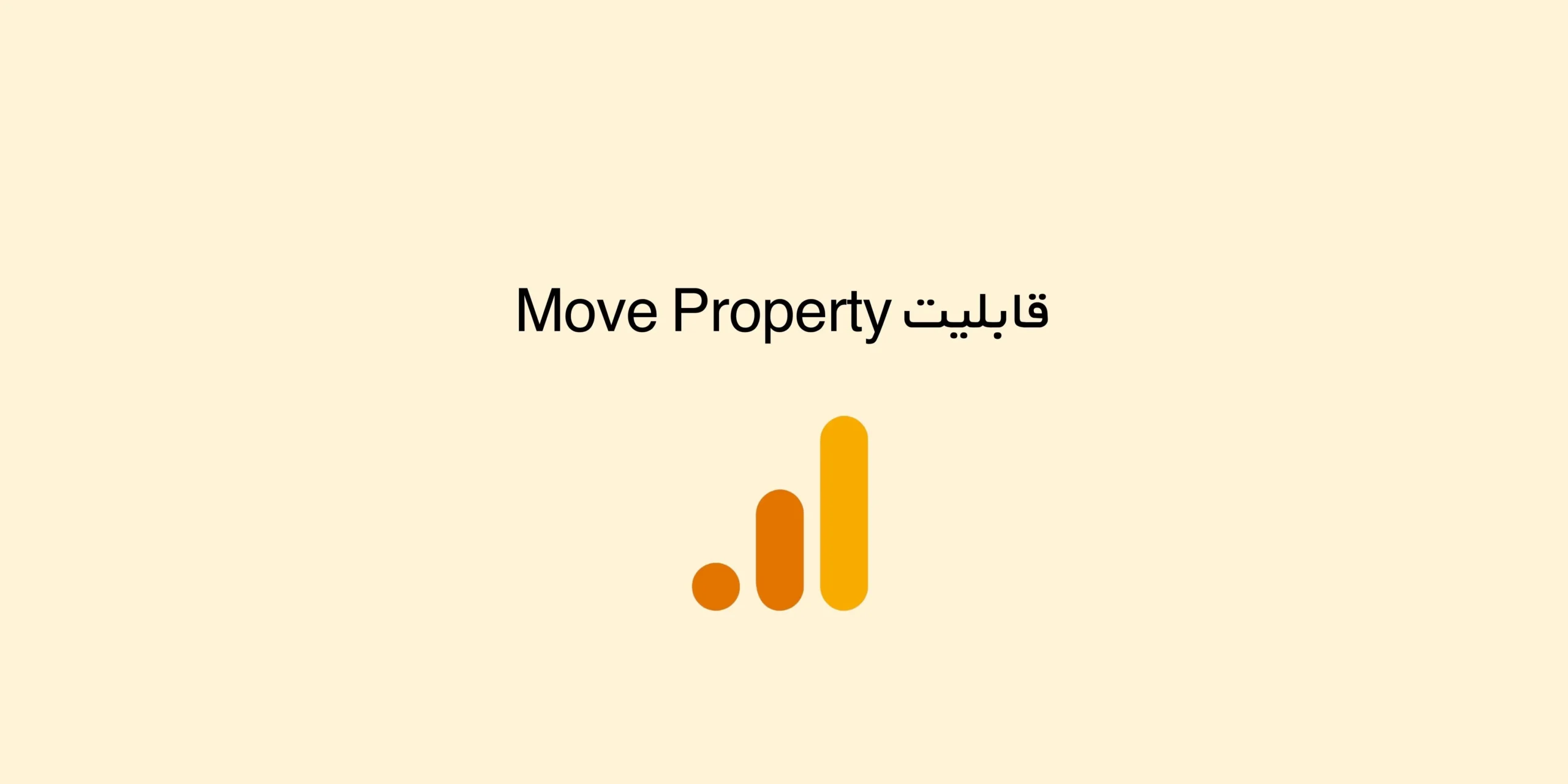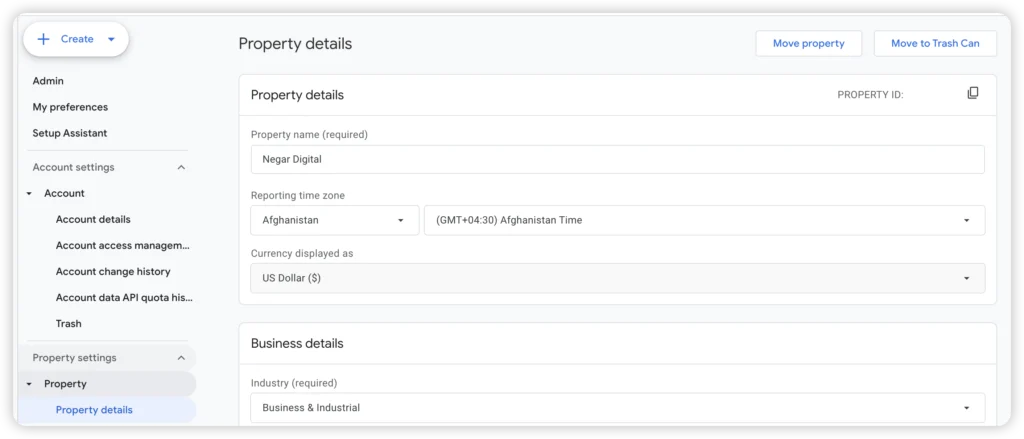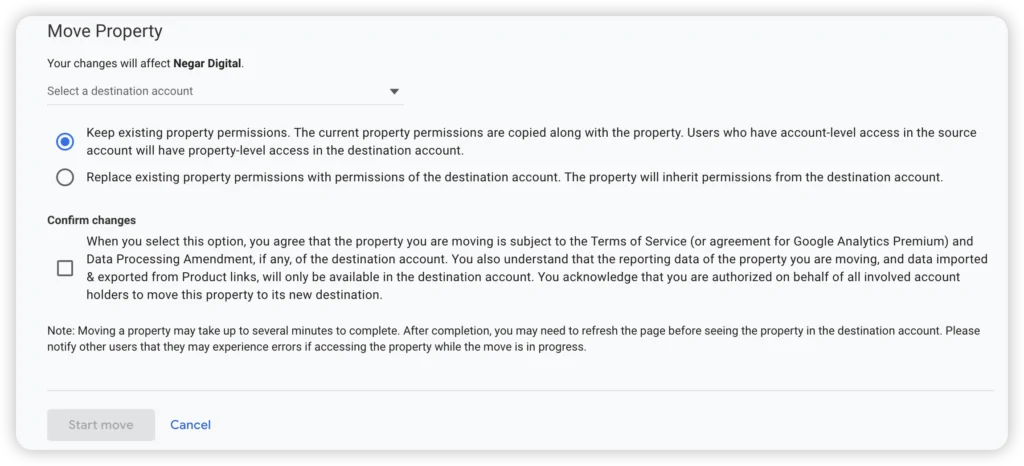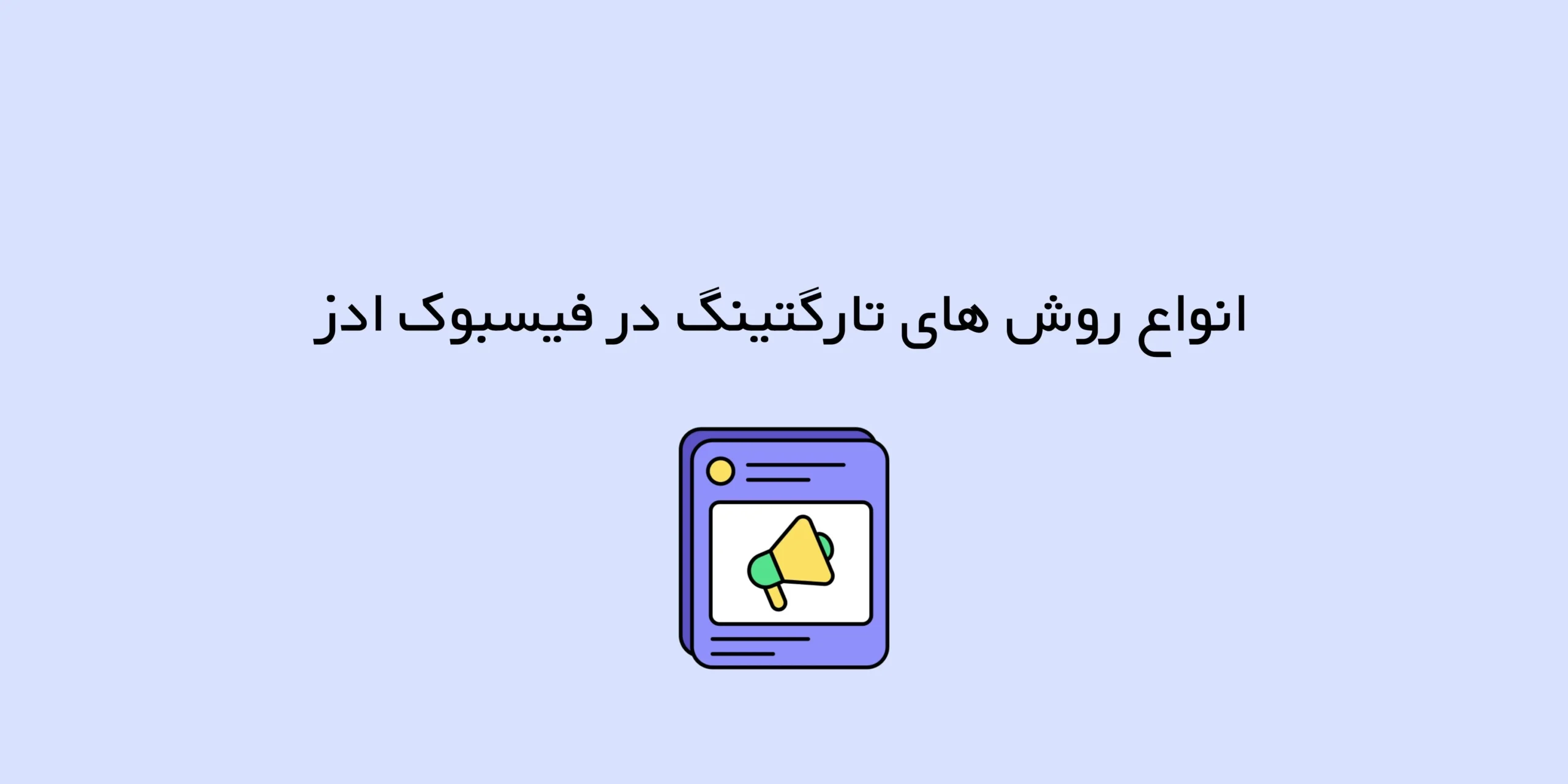یکی از مهمترین اقداماتی که بعد از راه اندازی اکانت GA4 و قبل از نصب آنالیتیکس ۴ روی سایت باید انجام دهید، اضافه کردن Data Stream به آنالیتیکس است. درواقع شما با انجام این کار برای آنالیتیکس مشخص میکنید که دیتای مورد نیاز شما را باید از کجا جمع آوری کند، سایت، اپلیکیشن اندروید یا اپلیکیشن iOS! در این مطلب قصد داریم نحوه اضافه کردن انواع دیتا استریم به آنالیتیکس ۴ و تنظیمات هرکدام را به شما عزیزان به صودت تصویری و مرحله به مرحله آموزش دهم. همراه من باشید.
نکته مهم: قبل از هرچیز لازم به ذکر است که در آنالیتیکس ۳ دیگر مفهومی به اسم view وجود ندارد. در نتیجه اگر شما میخواهید به افراد دیگر دسترسی محدود از آنالیتیکس بدهید، میتوانید به عنوان یک راه حل جاگیزین، از گزارش های لوکر استودیو استفاده کنید.
دیتا استریم در GA4 چیست؟
خب، بیایید اول با اصول اولیه شروع کنیم. دیتا استریم (Data Stream – جریان داده) بخشی از ساختار جدید GA4 است. در یونیورسال آنالیتیکس، برای هر منبع داده، یک Property منحصر به فرد داشتید، به عنوان مثال، وبسایت، اپلیکیشن اندروید و اپلیکیشن iOS.
اما در آنالیتیکس ۴ شرایط کمی متفاوت است و حالا دیگر شما چیزی به نام view ندارید. حالا شما یک Property واحد دارید که شامل انواع دیتا استریمها میشود. میتوانید هر یک یا هر سه مورد از این دیتا استریم ها را در یک Property واحد GA4 بگنجانید. و برای آنکه متوجه شوید عملکرد و رفتار یوزرها در هریک از استریم ها چگونه است، میتوانید از فیلترها و دایمنشن Hostname، Steram ID و Stream Name استفاده کنید.
در یک پراپرتی GA4، شما میتوانید سه نوع دیتا استریم داشته باشید، در حالی که در یونیورسال آنالیتیکس، برای هر منبع داده (وب، iOS، اندروید) باید یک پراپرتی جداگانه ایجاد میکردید.
برای سادهتر کردن موضوع، بیایید نگاهی به ساختار اکانت در Google Analytics 4 در مقایسه با یونیورسال آنالیتیکس بیندازیم:
| Google Analytics 4 | یونیورسال آنالیتیکس |
|---|---|
| اکانت | اکانت |
| پراپرتی (مجموعهای از تمام منابع داده) – (وب، iOS، اندروید) | پراپرتی (تفکیکشده بر اساس دیتا استریم) |
| دیتا استریم | View |
با این حال، GA4 360 دو نوع پراپرتی دیگر نیز ارائه میدهد:
- سابپراپرتی (Sub-property): دادهها را از یک پراپرتی دیگر دریافت میکند و معمولاً زیرمجموعهای از دادههای آن پراپرتی است. این مدل برای مدیریت دسترسی کاربران بسیار مفید است.
- پراپرتی تجمیعشده (Roll-up property): دادهها را در سراسر پراپرتیها و استریمهای مختلف برای محصولات، برندها، مناطق و غیره در یک پراپرتی واحد ادغام میکند تا نمای کلی از عملکرد کسب و کار شما ارائه دهد.
توجه داشته باشید که GA4 360 برای هر نوع کسب و کاری مناسب نیست و تنها شرکتهای بزرگی که در چندین منطقه و یا حوزه فعالیت میکنند، میتوانند از مزایای این سرویس بهرهمند شوند.
تفاوت بین View در آنالیتیکس یونیورسال و استریم در GA4
تفاوت اساسی بین (Views) و (Data Streams) این است که استریمها منبع داده هستند، در حالی که نماها بسته به منبع، داده را از یک Property دریافت میکنند.
استریمهای داده میتوانند به عنوان نقاط تماس مختلف بین برنامهها و وبسایتها در مسیر کاربری عمل کنند. در حالی که نماها بیشتر در مورد فیلتر کردن و نوع دادههایی است که میخواهید در گزارشها برای یک کاربرد خاص ببینید.
برای مثال، اگر میخواهید افرادی را که از خارج ایران از طریق ترافیک گوگل ادز وارد سایت یا اپلیکیشن شما میشوند را ببینید، میتوانستید یک view با فیلترهای مربوطه ایجاد کنید و تمام دادههای موجود در آن view را بر اساس آن دو فیلتر خواهد بود.
اما با استفاده از دیتا استریم در GA4، میتوانید انواع مختلف فیلترها و سگمنت ها را در گزارشهای Explore اعمال کنید. بر اساس چیزی که گوگل اعلام کرده است، در حال حاضر به هیچ عنوان نباید برای استریم های مختلف، پراپرتی های جداگانه ایجاد کرد. چرا که با اینجام این کار، دنبال کردن کاربر هنگام تغییر استریم در یک سشن، امکان پذیر نخواهد بود.
نکته مهم: دیتا استریم هایی که برای اپلیکیشن هستند را فقط میتوان تنها به یک پراپرتی متصل کرد.
اما بهترین ویژگی دیتا استریم در آنالیتیکس ۴، اندازهگیری پیشرفته یا همان enhanced measurement است، زیرا با استفاده از این قابلیت، برخی از ایونت های مهم مانند اسکرول، پخش ویدیو، دانلود فایل، جستجو در سایت و کلیک روی لینک های خروجی به صورت پیش فرض ردیابی میشود. اگر برای ایونت ترکینگ در آنالیتیکس ۴ به اطلاعات بیشتدی نیاز دارید، روی لینک کلیک کنید.
راهاندازی انواع مختلف دیتا استریم در گوگل آنالیتیکس ۴
همانطور که در بخش قبلی دیدیم، سه نوع دیتا استریم وجود دارد که میتوانیم هنگام راه اندازی آنالیتیکس ۴ انتخاب کنیم. قبل از اینکه نحوه پیکربندی هر کدام از آنها را بررسی کنیم، مسیر رسیدن به تنظیمات Data Stream در آنالیتیکس ۴ را به شما عزیزان آموزش میدهم:
روی بخش Admin که سمت چپ و پایین صفحه قرار دارد، کلیک کنید.
در صفحه ای که نمایش داده می شود، روی گزینه Data Streams کلیک کنید. میتوانید از طریق منوی سمت چپ، Data collection and modification هم به دیتا استریم دسترسی داشته باشید.
دیتا استریم وب
بعد ازدنبال کردن مراحل بالا، برای اضافه کردن وب استریم، روی (Web) کلیک کنید. در صفحه ای که نمایش داده می شود، اطلاعات زیر را وارد کنید:
- آدرس وب سایت خود را وارد کنید (Website URL)
- برای استریم خود یک نام انتخاب کنید (Stream Name)
- enhanced measurement به طور پیش فرض روشن است (شما همیشه میتوانید با کلیک روی آیکون چرخدنده کوچک، آن را خاموش یا تنظیمات آن را تغییر دهید)
- در نهایت، روی دکمه آبی رنگ “ایجاد استریم” (Create Stream) کلیک کنید.
بعد از وارد کردن مقادیر خواسته شده، تصویر زیر را مشاهده خواهید کرد:
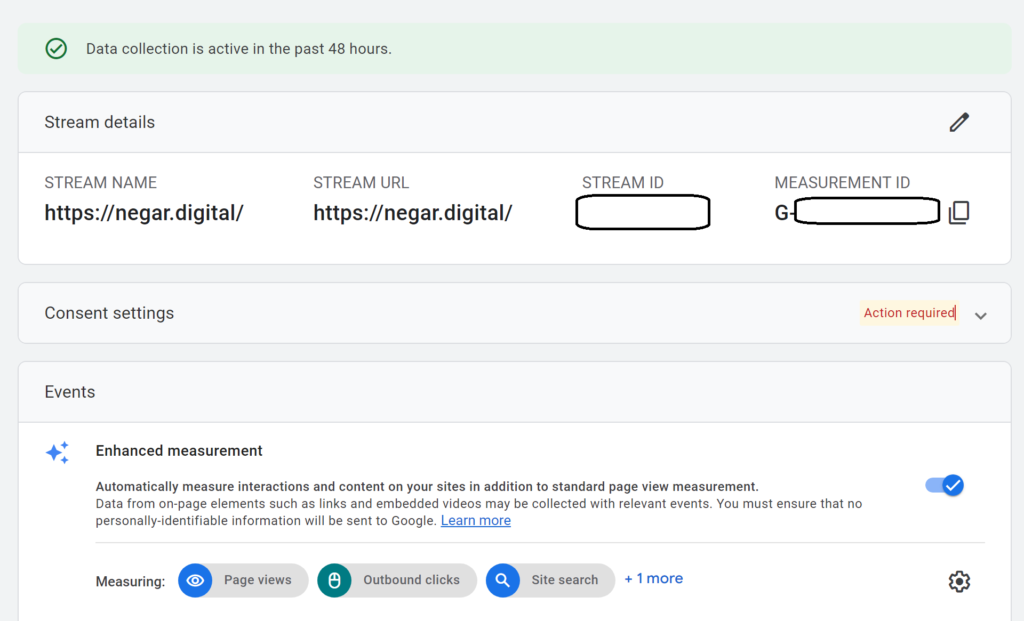
شناسه اندازهگیری (Measurement ID) که با G- شروع میشود، شناسه ای است که برای نصب آنالیتیکس ۴ از طریق تگ منیجر و ایونت ترکنیگ در وبسایت خود به آن نیاز دارید.
فراموش نکنید که برای جمع آوری اطلاعات از استریم های تعیین شده، باید حتما تگ نصب آنالیتیکس ۴ را روی سایت یا اپلیکیشن خود قرار دهید. برای انجام این کار میتوانید از سه روش استفاده کنید: تگ منیجر، دولوپر و افزونه های مرسوم به ویژه برای وردپرس مانند GTM4WP.
تنظیمات دیتا استریم برای اپلیکیشن iOS
با دنبال کردن مراحل قبلی برای رسیدن به بخش تنظیمات دیتا استریم در آنالیتیکس ۴، این بار روی گزینه اپلیکیشن iOS کلیک کنید. در ادامه مراحل زیر را دنبال کنید:
۱. ثبت اپلیکیشن:
- Bundle ID iOS را وارد کنید.
- نام اپلیکیشن را بنویسید.
- شناسه اپ استور (اختیاری) را در صورت تمایل وارد کنید.
- سپس روی دکمه بعدی کلیک کنید.
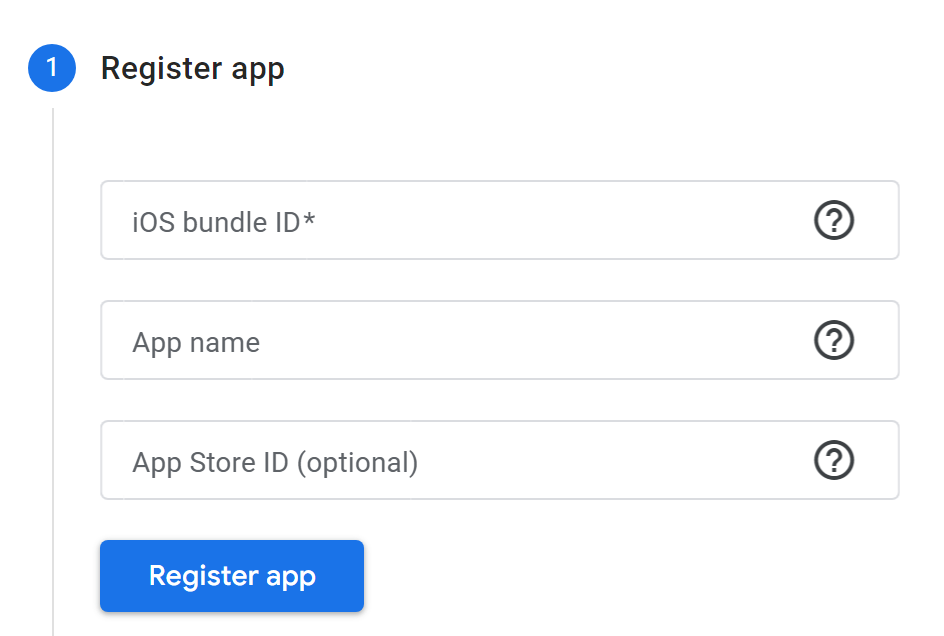
۲. تنظیمات توسط گوگل:
- کمی صبر کنید تا گوگل تنظیمات شما را پیاده سازی کند. سپس باید چهار علامت سبز همانند تصویر زیر را ببینید.
- سپس روی دکمه بعدی کلیک کنید.
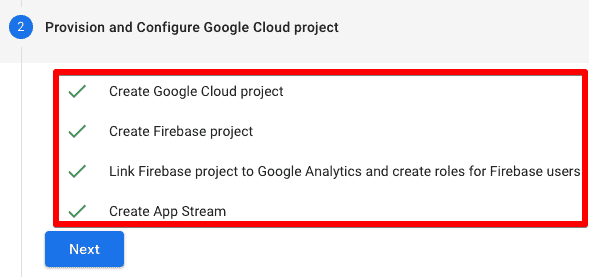
۳. دانلود فایل پیکربندی:
- فایل پیکربندی را دانلود کنید.
- آن را به روت پروژه Xcode خود منتقل و به همه Targetها اضافه کنید.
- سپس روی دکمه بعدی کلیک کنید.
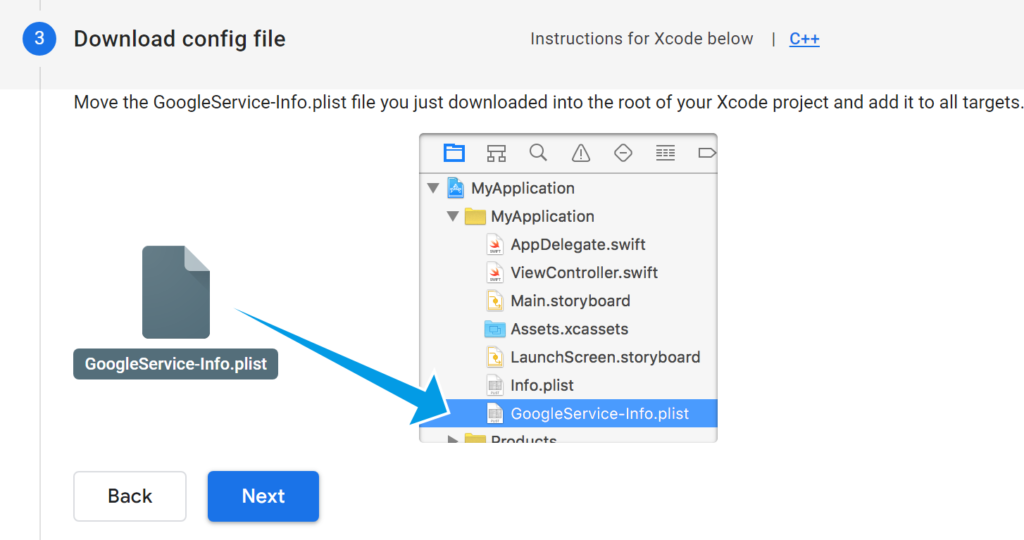
۴. افزودن Firebase SDK:
- Firebase SDK را اضافه کنید و روی دکمه بعدی کلیک کنید.
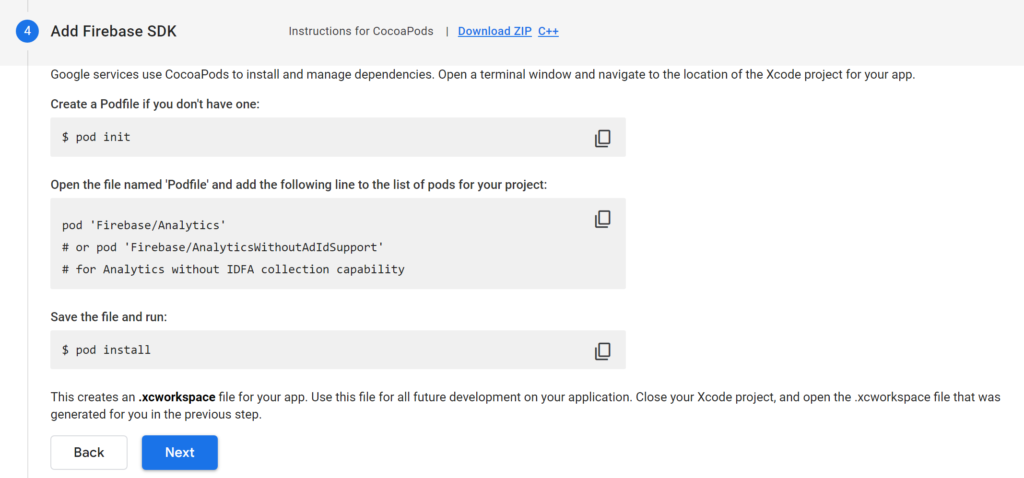
۵. اتصال Firebase در AppDelegate:
- کد راهاندازی را به کلاس اصلی AppDelegate خود اضافه کنید تا Firebase هنگام راهاندازی برنامه متصل شود. سپس روی بعدی کلیک کنید.
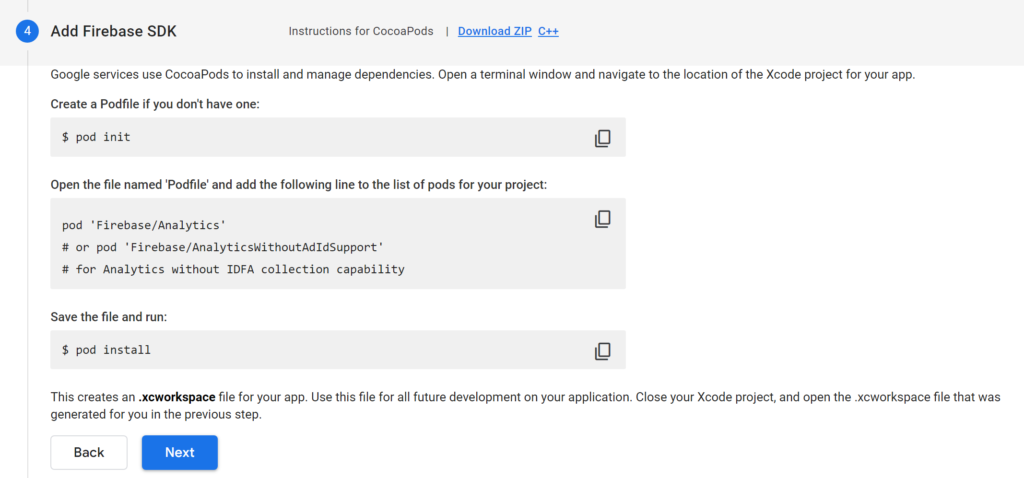
توجه: میتوانید این مرحله را فعلا رد کنید و بعدا تأیید کنید.
۶. اجرای برنامه برای تأیید نصب:
- پس از تکمیل راهاندازی، صفحه تکمیل راهاندازی را به همراه برخی اطلاعات شناسه و تنظیمات اضافی مشاهده خواهید کرد.
- برنامه خود را اجرا کنید تا نصب تأیید شود و در صورت تأیید روی دکمه پایان کلیک کنید.

استریم دیتای اندروید در گوگل آنالیتیکس ۴
روند راهاندازی استریم برای برنامههای اندرویدی شبیه به روال تنظیمات استریم iOS است، به جز مرحله ۵ که مربوط به اضافه کردن کد راه اندازی برای iOS میشود.
همچنین به دلیل تفاوت سیستمعامل، در مراحل ۳ و ۴ راهاندازی استریم برنامههای اندرویدی نیز احتمالا با تنظیمات iOS تفاوتهای جزئی وجود خواهد داشت.
توجه: برای اطمینان از دریافت داده توسط استریمهای برنامهی شما، حتما پروژههای فایربیس خود را به گوگل آنالیتیکس ۴ لینک کنید.
محدودیتهای دیتا استریم در گوگل آنالیتیکس ۴
تعداد استریم: هر property در GA4 میتواند حداکثر ۳۰ استریم اپلیکیشن (iOS و اندروید) داشته باشید، در حالی که برای استریمهای وب محدودیتی وجود ندارد.
سطح دسترسی کاربران: شما نمیتوانید به یک استریم خاص دسترسی بدهید، زیرا همه آنها بخشی از یک property هستند. بنابراین، با دادن دسترسی به یک property، کاربر به تمام استریمهای آن هم دسترسی پیدا میکند. البته، در نسخه GA4 360 با قابلیت sub-property این کار در سطح sub-property قابل انجام است، اما همچنان در سطح استریم امکانپذیر نیست.
حذف دیتا استریم: با حذف یک استریم، گوگل همچنان اطلاعات قبلی آن را ذخیره میکند، اما دیگر نمیتوانید از آن استریم در گزارشها یا فیلترها استفاده کنید و دادههای جدید هم پردازش نمیشوند. با این حال، اگر دادهها را به BigQuery منتقل کنید، حتی پس از حذف استریم هم به آنها دسترسی خواهید داشت.
خوشبختانه، این محدودیتها احتمالا مانع بزرگی برای دسترسی و تحلیل دادههای شما در استریمهای مختلف GA4 ایجاد نخواهند کرد، اما اطلاع از آنها مفید است.
نکته مهم: به نظر میرسد BigQuery نقش اساسی در دسترسی و تحلیل دادهها در GA4 دارد. بنابراین، اگر مهارتهای SQL خود را بهروز نکردهاید، اکنون فرصت خوبی برای یادگیری بیگ کوئری است!
آیا امکان جا به جایی دیتا استریم ها بین Property های مختلف وجود دارد؟
در آنالیتیکس یونیورسال، هر وبسایت و اپلیکیشن موبایل یک Property جداگانه داشت. با این حال، در GA4، اکنون دادههای خود را در سطح استریم جمعآوری میکنید، بنابراین میتوانید وبسایت و برنامههای تلفن همراه خود را در یک Property واحد تجزیه و تحلیل کنید.
با این حال، به خاطر داشته باشید که شما فقط میتوانید یک نوع جریان دیتا (وبسایت، برنامه iOS و برنامه Android) را در یک Property داشته باشید. بنابراین، اگر چندین وبسایت دارید که میخواهید ردیابی کنید، باید بین دیتا استریم ها در Property های جداگانه، تنظیمات کراس دامین ترکینگ را پیاده سازی کنید.
توجه: برای راهاندازی ردیابی بین دامنهای، به دسترسی ویرایشگر به هر دو Property نیاز دارید.
برای راهاندازی ردیابی بین دامنهای بین Property های GA4، مراحل زیر را دنبال کنید:
۱. به اولین Property GA4 خود بروید و روی «Admin» کلیک کنید. ۲. روی «Data Streams» کلیک کنید.
۲. اولین دیتا استریمی که میخواهید برای آن تنظیمات ردیابی بین دامنهای را انجام دهید، انتخاب کنید.
۳. سپس Configure tag settings را انتخاب کنید. در صفحه ای که نمایش داده می شود، روی گزینه Configure your domains کلیک کنید.
۴. روی گزینه «Add Condistion» کلیک کنید.
۵. نوع مچ تایپ را انتخاب کنید.
۶. دامنهای را که میخواهید به عنوان کراس دامین تعیین کنید را اضافه کنید.
۷. روی «ذخیره» کلیک کنید.
۸. همین مراحل را برای پراپرتی دامنه دیگر هم انجام دهید.
جمع بندی
حالا شما درک درستی از نحوه عملکرد دیتا استریمهای GA4 پیدا کردهاید و میتوانید از این دانش برای سازماندهی بهتر حسابهای GA4 خود استفاده کنید.
در این مسیر، آموختید که دیتا استریمها دقیقا چه هستند و چگونه تفاوتهای بین استریمهای GA4 و نماهای UA نشان میدهد که آنها یکسان نیستند.
اکنون میتوانید چندین استریم در GA4 راهاندازی کنید، از استریم وب گرفته تا استریمهای اپلیکیشن برای iOS و اندروید، و همچنین دادههای هر استریمی را که میخواهید در بخش گزارشها تجزیه و تحلیل کنید.
در نهایت، به برخی از محدودیتهای همراه با دیتا استریمها در GA4، از تعداد استریمهایی که میتوانیم در یک پروپرتی ایجاد کنیم تا دسترسی کاربران که به اندازه دلخواه ما امکانپذیر نیست، نگاهی انداختیم.
اما مهمترین نکته این است که برای شروع پاکیزه با GA4، آگاهی از نحوه عملکرد ساختار حساب به شما کمک میکند تا برنامهریزی درستی داشته باشید.
به یاد داشته باشید، دیگر نماهایی (view) نداریم، اما یک موتور تحلیلی قدرتمند در زیرساخت GA4 وجود دارد که به ما امکان فیلتر کردن و ذخیره گزارشها را میدهد، به همراه ویژگی اندازهگیری پیشرفته که به صورت پیشفرض پیکربندی شده است تا کار ما را آسانتر کند.
در مورد ویژگیهای شگفتانگیز GA4 صحبت میکنیم، شاید بخواهید این بلاگ را در مورد DebugView در GA4 بررسی کنید.
در بخش نظرات به ما بگویید که کنار گذاشتن نماها و عادت کردن به استریمها برای شما چگونه کار میکند!